Bisakah Anda Menggunakan Akun SMITE PS4 Anda di PC?
Diterbitkan: 2022-10-15
Dikembangkan dan diterbitkan oleh Hi-Rez Studios, SMITE adalah video game arena pertempuran multipemain online yang tersedia untuk platform, seperti Windows, PlayStation 4, Nintendo Switch, dan Xbox One. Karena tersedia di banyak platform, Anda mungkin ingin menikmatinya di berbagai perangkat tanpa khawatir atau masalah. Saat Anda melanjutkan membaca artikel ini, Anda akan menemukan prosedur cara menggunakan akun SMITE PS4 Anda di PC dan mentransfer akun SMITE Anda ke PC. Kami membawakan Anda panduan bermanfaat ini untuk menyelesaikan semua pertanyaan Anda, seperti cara menautkan akun PC dan PS4 Anda di SMITE dan mengganti akun SMITE di Steam.

Isi
- Bisakah Anda Menggunakan Akun SMITE PS4 Anda di PC?
- Bagaimana Anda Menautkan Akun SMITE?
- Apakah SMITE Gratis di PC?
- Bagaimana Cara Anda Mentransfer Akun SMITE Anda ke PC?
- Bagaimana Cara Mengaktifkan Crossplay SMITE di PC?
- Bagaimana Cara Mematikan Crossplay SMITE PC?
- Bisakah Anda Menautkan Akun PS4 Anda ke PC Anda?
- Bisakah Anda Menggunakan Akun SMITE PS4 Anda di PC?
- Bagaimana Anda Menautkan Akun PC dan PS4 Anda di SMITE?
- Bisakah Anda Menautkan Akun SMITE Playstation Anda ke Steam?
- Bagaimana Anda Beralih Akun SMITE di Steam?
- Bagaimana Anda Menautkan SMITE ke Twitch dengan Steam?
Bisakah Anda Menggunakan Akun SMITE PS4 Anda di PC?
Anda akan mengetahui apakah Anda dapat menggunakan akun SMITE PS4 Anda di PC atau tidak lebih lanjut di artikel ini. Teruslah membaca untuk mempelajari lebih lanjut tentangnya secara mendetail.
Bagaimana Anda Menautkan Akun SMITE?
Untuk menautkan akun Smite di PC Anda, pastikan Anda terhubung ke internet dan ikuti langkah-langkah selanjutnya:
1. Kunjungi halaman login Hi-Rez Studios dan masukkan Nama Pengguna dan Kata Sandi Anda dan klik LOGIN .
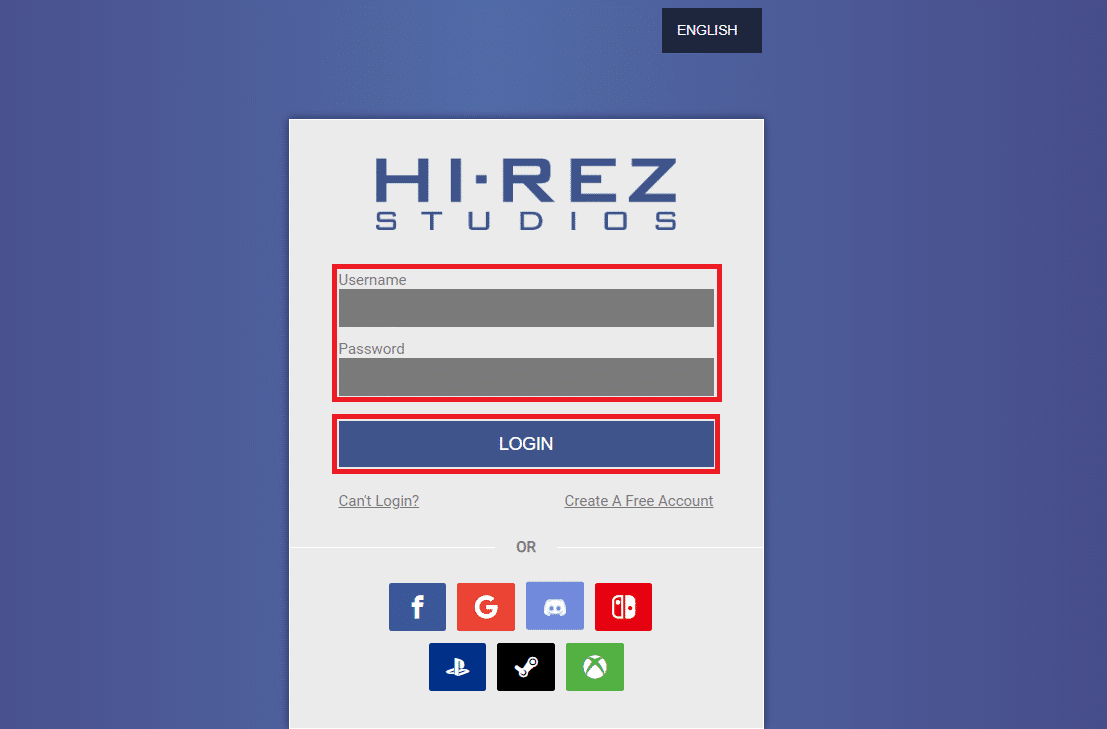
2. Sekarang, klik pada tab AKUN TERKAIT dari panel kiri.
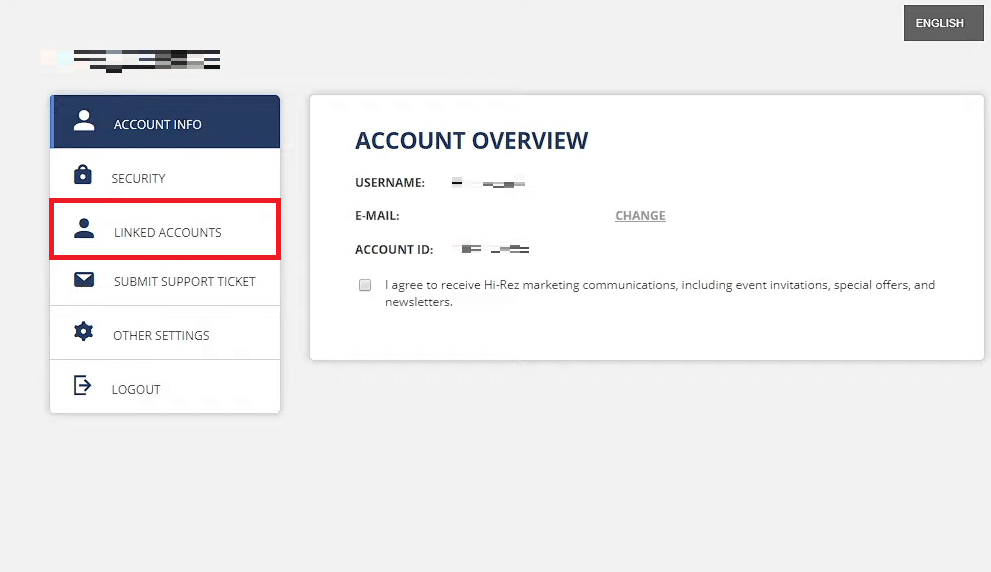
3. Temukan platform yang diinginkan yang ingin Anda tautkan dari daftar dan klik LINK ACCOUNT .
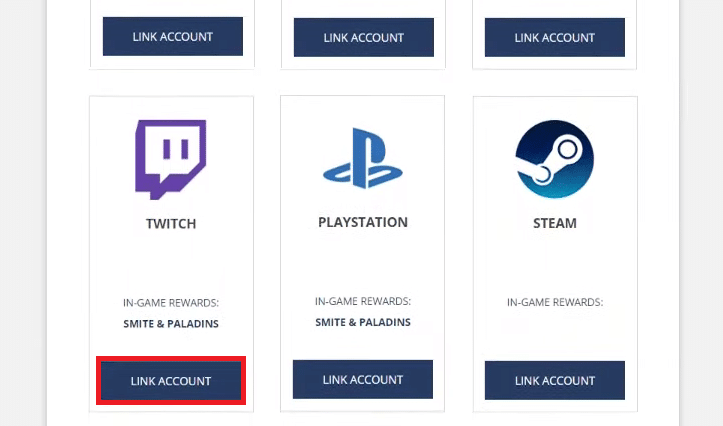
4. Pada halaman yang dialihkan, Masuk ke akun platform yang Anda inginkan dengan kredensial akun Anda.
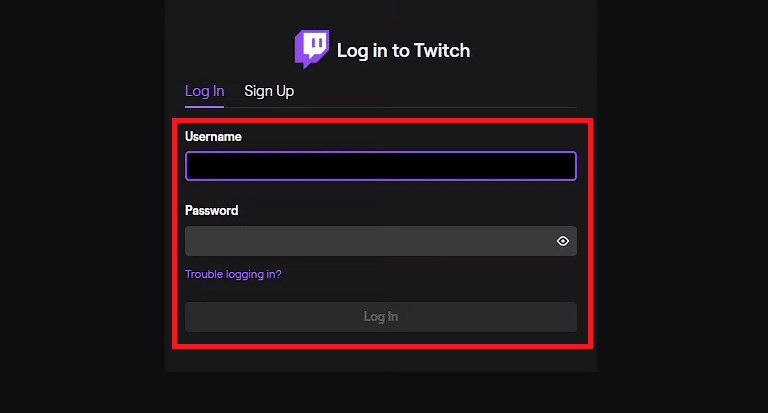
5. Pada halaman berikutnya, klik opsi Otorisasi untuk mengonfirmasi proses penautan.
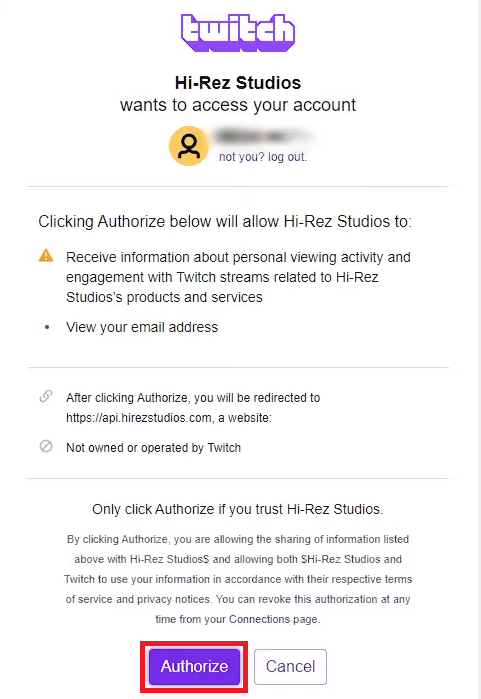
6. Sekarang, Anda akan kembali ke halaman LINKED ACCOUNTS . Dengan cara ini, Anda telah berhasil menautkan akun Smite.
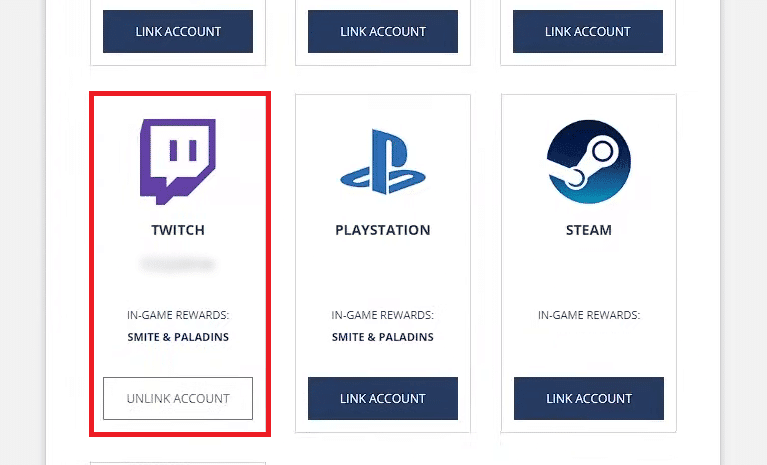
Baca Juga : Cara Membatalkan Tautan Akun Epic Games Anda
Apakah SMITE Gratis di PC?
Ya , SMITE adalah game gratis untuk dimainkan karena Anda tidak perlu membayar apa pun untuk mulai bermain. Transaksi mikro tersedia di SMITE, yang sebagian besar bersifat estetis dan dapat diperoleh melalui gameplay. Paket Dewa Utama untuk SMITE, di sisi lain, adalah pembelian satu kali yang membuat semua Dewa — dulu, sekarang, dan masa depan — dapat dimainkan bagi mereka yang memiliki uang tunai untuk membeli di muka.
Bagaimana Cara Anda Mentransfer Akun SMITE Anda ke PC?
Untuk mentransfer akun SMITE Anda ke PC, Anda harus menautkannya dengan Steam. Berikut adalah panduan singkat untuk mentransfer akun SMITE Anda ke PC.
1. Kunjungi halaman login Hi-Rez Studios dan login dengan memasukkan kredensial login Anda .
2. Klik tab AKUN TERKAIT dan temukan tab platform Steam dari daftar.
3. Klik LINK AKUN , seperti yang ditunjukkan.
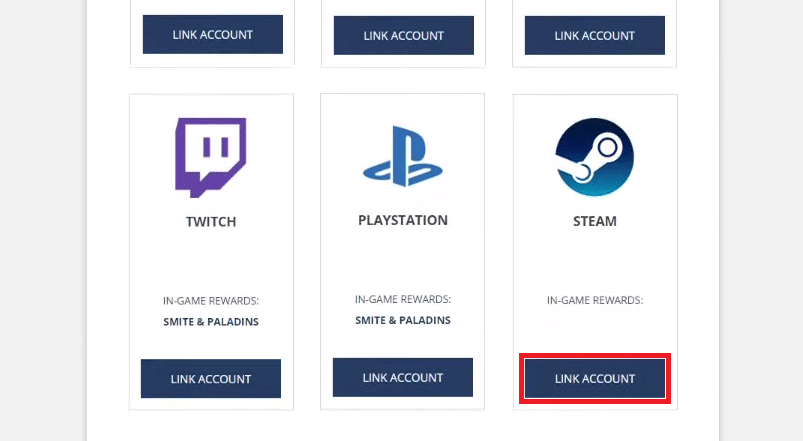
4. Sekarang, Masuk ke akun Steam Anda dan klik Otorisasi untuk konfirmasi.
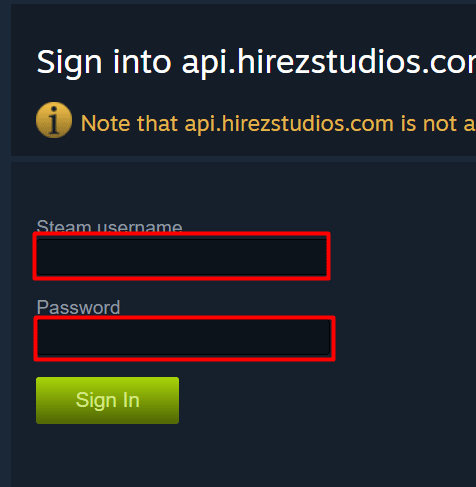

5. Anda akan kembali ke halaman LINKED ACCOUNTS dengan akun SMITE yang tertaut ke Steam .
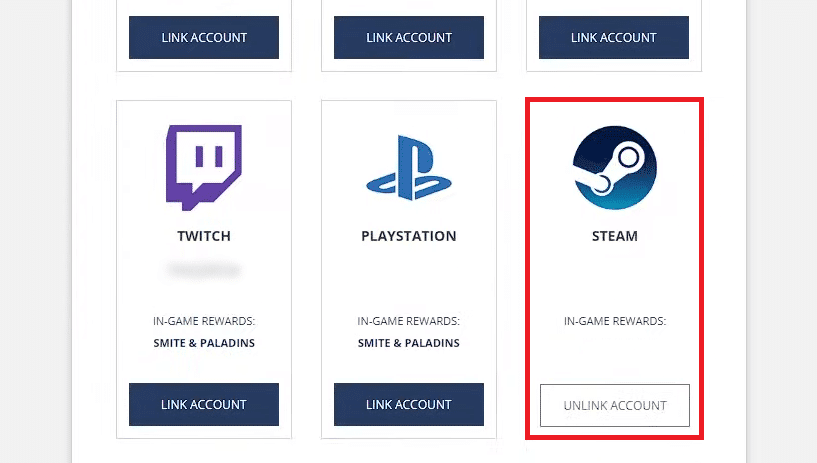
Baca Juga : Cara Membatalkan Tautan Akun EA dari Xbox
Bagaimana Cara Mengaktifkan Crossplay SMITE di PC?
Setiap platform hanya dapat memiliki satu akun yang ditambahkan, dan kemajuan serta pembukaan akun akan hilang jika Anda kemudian memutuskan untuk memutuskan tautannya. Cross-play saat ini didukung antara versi SMITE di PC (Steam dan Epic Games), Xbox, dan Nintendo Switch. Ikuti langkah- langkah yang disebutkan di atas untuk menautkan SMITE ke Steam dan mengaktifkan crossplay.
Bagaimana Cara Mematikan Crossplay SMITE PC?
Anda tidak dapat menonaktifkan atau mematikan crossplay di PC.
Bisakah Anda Menautkan Akun PS4 Anda ke PC Anda?
Ya , akun game Anda dapat ditautkan ke PC Anda. Untuk melakukannya, buka menu utama dalam game dan pilih Penautan Akun. Dari sana, ikuti petunjuk di layar.
Bisakah Anda Menggunakan Akun SMITE PS4 Anda di PC?
Ya , Anda dapat menggunakan akun SMITE PS4 Anda di PC. Anda dapat melakukan ini dengan menggunakan akun Sony Entertainment Network yang sama dengan yang Anda gunakan untuk masuk ke PS4 Anda. Kemudian, Anda dapat menggunakan PC untuk mengakses pengaturan, aplikasi, dan game PS4 Anda.
Bagaimana Anda Menautkan Akun PC dan PS4 Anda di SMITE?
Berikut adalah panduan untuk menautkan akun PC dan PS4 Anda di SMITE:
Opsi I: Tautkan PC (akun Steam) di SMITE
1. Kunjungi halaman login Hi-Rez Studios dan login dengan memasukkan kredensial login Anda .
2. Klik AKUN TERKAIT > AKUN LINK untuk Steam.
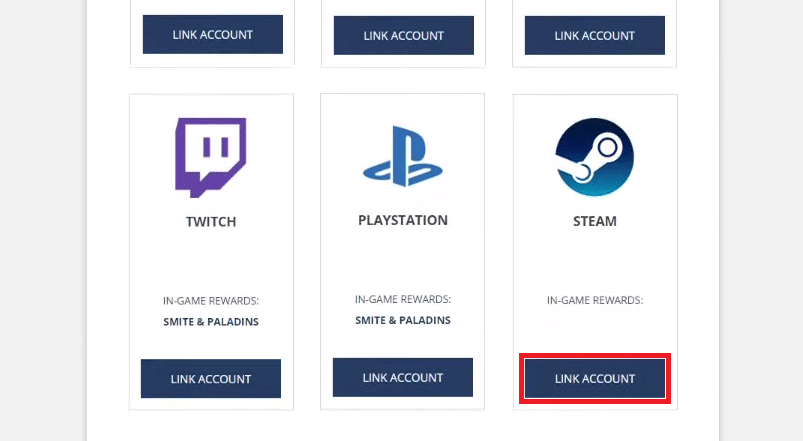
3. Sekarang, Masuk ke akun Steam Anda dan klik Otorisasi untuk konfirmasi.
4. Anda akan kembali ke halaman LINKED ACCOUNTS dengan akun SMITE yang tertaut ke Steam .
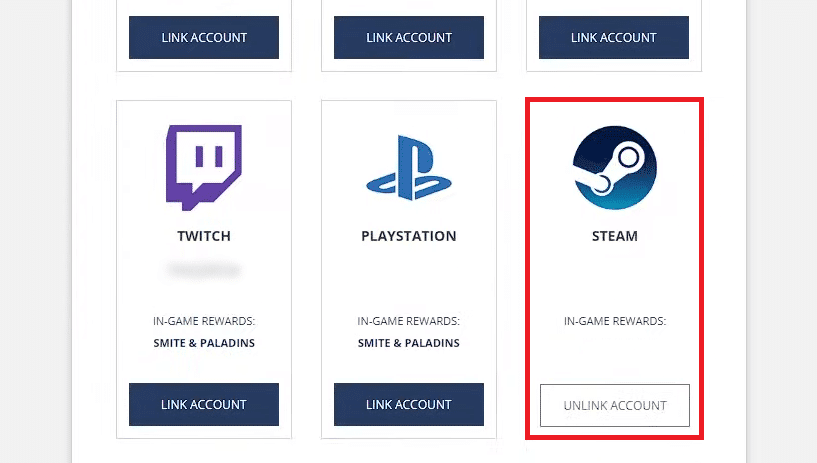
Opsi II: Tautkan Akun PS4 di SMITE
1. Kunjungi halaman login Hi-Rez Studios dan masukkan Nama Pengguna dan Kata Sandi Anda dan klik LOGIN .
2. Sekarang, klik pada tab AKUN TERKAIT dari panel kiri.
3. Temukan tab PLAYSTATION dari daftar dan klik LINK AKUN .
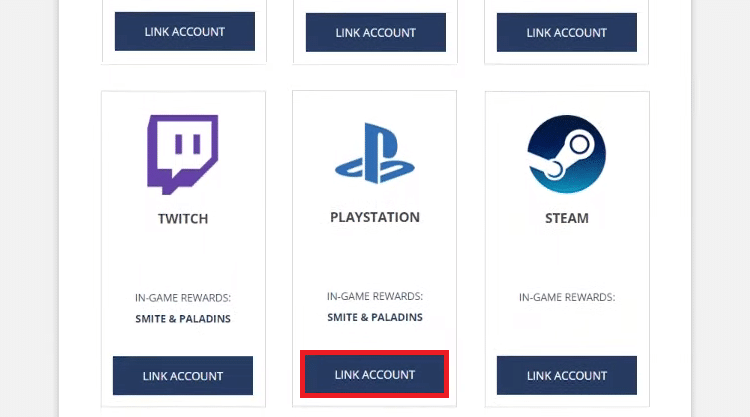
4. Masuk ke akun PS4 Anda dengan kredensial akun Anda.
5. Konfirmasikan proses penautan dengan mengklik opsi Otorisasi .
6. Anda akan melihat akun PS4 yang tertaut ke SMITE di halaman AKUN TERKAIT.
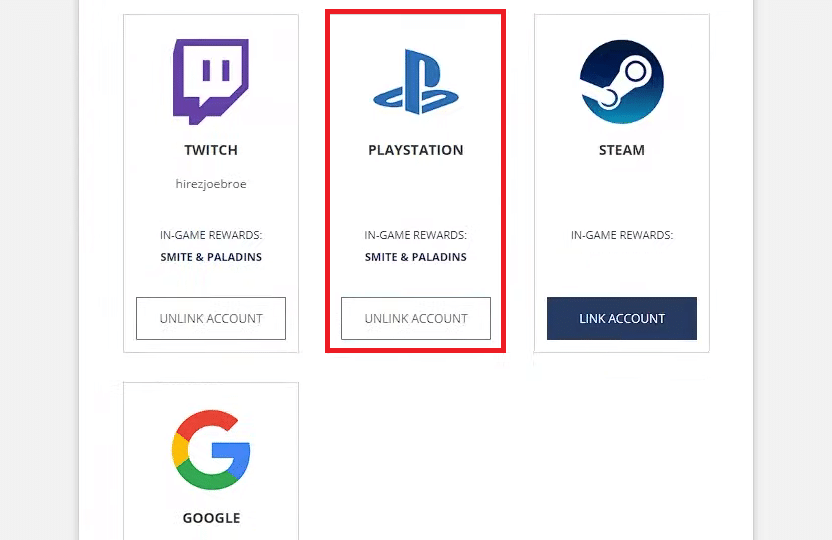
Baca Juga : 4 Cara Mengatasi SMITE Tidak Dapat Terhubung ke Steam
Bisakah Anda Menautkan Akun SMITE Playstation Anda ke Steam?
Ya , Anda dapat menautkan akun Playstation SMITE Anda ke Steam.
Bagaimana Anda Beralih Akun SMITE di Steam?
Anda harus terlebih dahulu menautkan akun SMITE Anda ke Steam untuk beralih akun SMITE di Steam. Ikuti langkah- langkah yang disebutkan di atas untuk mempelajari bagaimana Anda bisa melakukannya.
Bagaimana Anda Menautkan SMITE ke Twitch dengan Steam?
Untuk langsung menautkan SMITE ke Twitch dengan Steam, cukup ikuti metode yang tercantum di bawah ini.
1. Kunjungi halaman login Hi-Rez Studios dan LOGIN ke akun Anda.
2. Klik pada tab AKUN TERKAIT dari panel kiri.
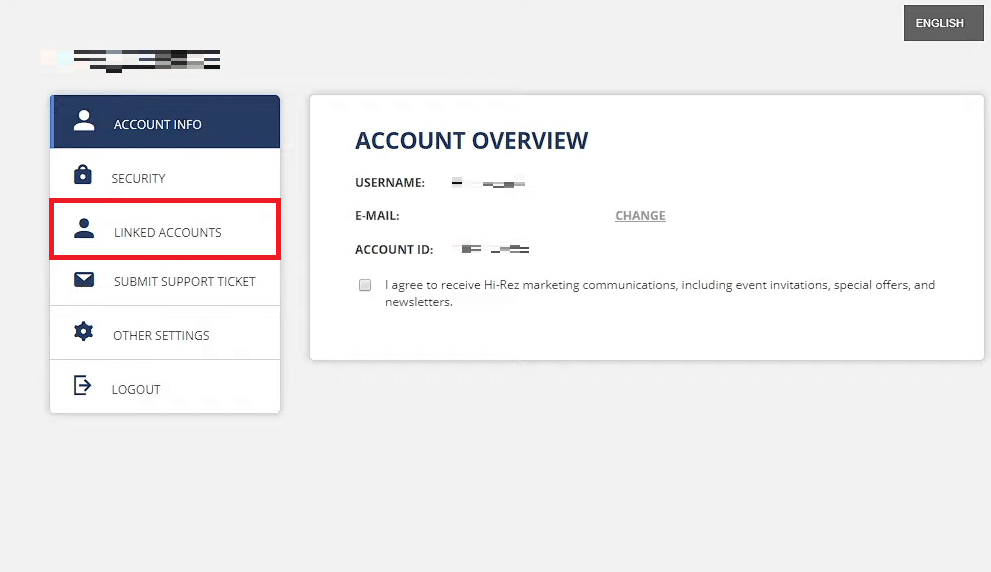
3. Cari tab TWITCH dan klik LINK ACCOUNT .
4. Kemudian, Masuk ke akun Twitch Anda dengan kredensial akun Anda.
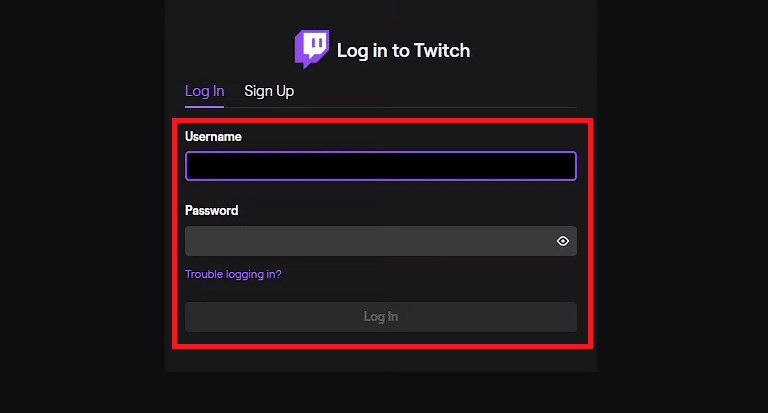
5. Kemudian, klik opsi Otorisasi untuk mengonfirmasi proses penautan.
Sekarang, Anda akan kembali ke halaman AKUN TERKAIT . Dengan cara ini, Anda telah berhasil menautkan akun Smite.
Direkomendasikan :
- Cara Melihat Kamera Lorex di PC
- Bagaimana Anda Menghentikan Google dari Menampilkan Pencarian Anda Sebelumnya
- Bagaimana Saya Mengakses Akun Epic Games Saya
- Cara Membatalkan Tautan Akun Nintendo dari Switch
Jadi, kami harap Anda sudah mengerti apakah Anda dapat menggunakan akun PS4 SMITE Anda di PC atau tidak. Anda dapat memberi tahu kami pertanyaan atau saran apa pun tentang topik lain yang Anda ingin kami jadikan artikel. Jatuhkan mereka di bagian komentar di bawah agar kami tahu.
